iPadのフォトストリームがPCと同期されない|写真がパソコンに入らない時の解決方法

いつ頃からかはっきりしませんが、iPadとPCのフォトストリームが同期されないようになっていました。最近はめっきりiPadの画像をPCで使ってなかったので気づかなかったです。
タイミングからすると、iOSのアップデートが怪しいと私は思っているのですが、真偽は不明です(笑)。このままでは使える写真がパソコンに入らないので、解決方法を調べてみました。(有線すれば出来るけど面倒…^^;)
※iPadは第三世代、PCのOSはWindows7 64bit版です。
iPadとPCのフォトストリームが同期されないときの解決方法
原因が簡単な場合
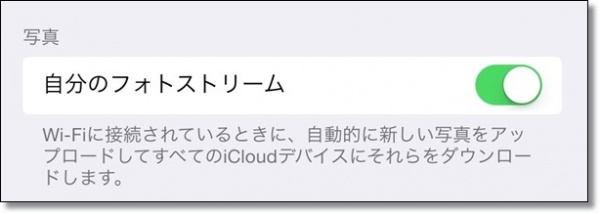
・iPadの [設定]→[写真とカメラ]→[自分のフォトストリーム]の設定がONになっているか確認
・Wi-Fi接続する
・iPadを充電する
・Wi-Fi接続する
・iPadを充電する
まあiPad側のこれらが原因なら、解決方法を検索するまでもなく各自で試している可能性が高い思いますが、一応しっかり充電して、しっかりWi-Fi接続して様子を見てください。
上記の次に試すのはPC側です。
PC側のiCloudの設定を変更してみる
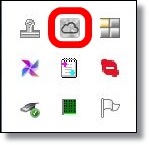
まずiCloudのコントロールパネルを開きます。
※タスクバーにiCloudアイコンがあると思いますが、見つからない場合は「プログラムとファイルの検索」で「iCloud」と検索しましょう。
また、大事な写真がある場合は、バックアップしてから作業を行うようにしたほうがいいです。
・PCとフォトストリームとの同期を一旦オフにしてみる
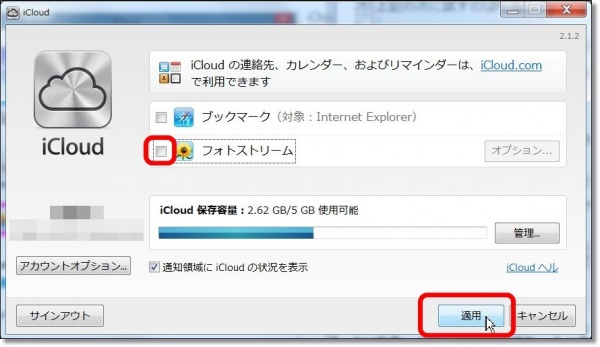
iCloudのコントロールパネルで、フォトストリームアイコンの左にあるチェックを外し、適用ボタンを押します。
ポップアップで「フォトストリームが切になっています」と表示されますが、OKを押します。
そして再度フォトストリームの左のチェックを入れて、適用ボタンを押します。
これでフォトストリームとPCの同期が再開される場合があります。
・PCのフォトストリームの保存場所を変更する
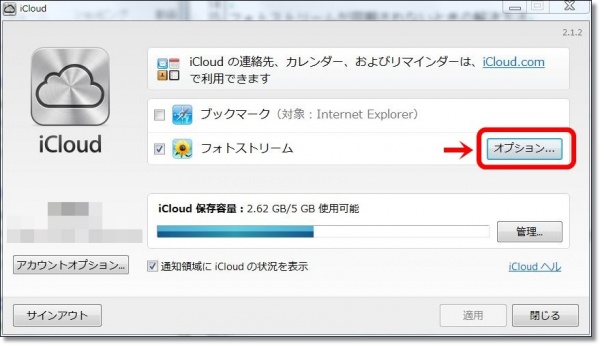
フォトストリームの横にある「オプション」をクリックします。
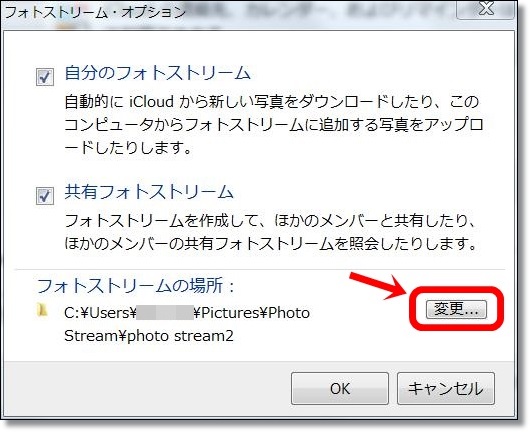
「フォトストリームの場所」という項目の「変更」をクリックし、現在の場所とは別のフォルダを指定します。
※私の場合はこれで解決しました。
今までフォトストリームの画像が多すぎて、フォルダを表示させる時に時間が掛かっていました。なので、変更して軽くなったのでちょうど良かったです。
これからもある程度フォトストリームに写真が増えてきたら、フォルダを変更するようにしようと思います。
これでもiPadとPCのフォトストリームが同期されない場合は…
・iCloudのコントロールパネルで一旦サインアウト、サインインする
・iCloudの再インストール&PC再起動する
・iTunesを最新版にアップデートする
・iCloudの再インストール&PC再起動する
・iTunesを最新版にアップデートする
などの方法があります。
フォトストリームが同期されないという症状は非常によくあることなのですが、原因は人それぞれになります。
ですので、解決方法が見つかった場合は、その方法をメモしておいて、また同じ症状になったときに思い出せるようにしておくと良いですね。Evernoteとかにメモしておくと、あとで検索できていいかもです。

























ここのサイトの方法すべて実施しても、WindowsPCへ同期(DL)されなかったので、試しに同期のキャッシュを削除したらアッサリ改善いたしました。
対処方法は以下のとおりですので、お困りの方々はお試しください。
1. PCとフォトストリームとの同期を一旦オフにする
2. 以下のキャッシュDBフォルダ丸ごと削除
C:\Users\ユーザー名\AppData\Roaming\Apple Computer\MediaStream
3. 念のためWindows再起動
4. PCとフォトストリームとの同期をオンにする
PCを毎回シャットダウン(Windows7の場合)せず、スリープなどの省電力モード切替で使っている場合、フォトストリームの同期APLがランタイムエラーでこけてしまい、DBの整合性が崩れてしまうのがトラブルの原因なのかなと妄想しています。
追記です。
海外のサイトを検索してみた感じだと、手順[1.]の次に次の操作を加えると、より安全にローカルキャッシュが削除できそうです。
タスクマネージャーから確認し、以下プロセスが起動している場合は終了
・ApplePhotoStream.exe
・AppltPhotoStreamDownloader.exe